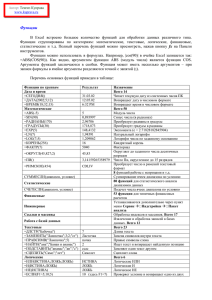Функция ЕСЛИ
реклама
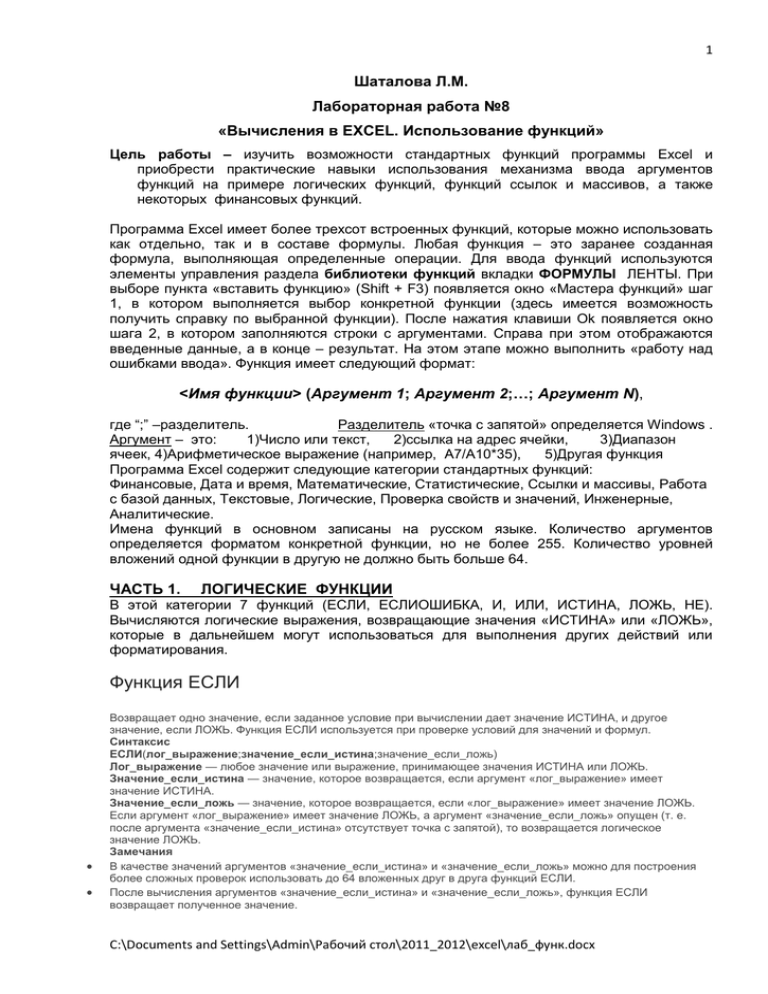
1 Шаталова Л.М. Лабораторная работа №8 «Вычисления в EXCEL. Использование функций» Цель работы – изучить возможности стандартных функций программы Excel и приобрести практические навыки использования механизма ввода аргументов функций на примере логических функций, функций ссылок и массивов, а также некоторых финансовых функций. Программа Excel имеет более трехсот встроенных функций, которые можно использовать как отдельно, так и в составе формулы. Любая функция – это заранее созданная формула, выполняющая определенные операции. Для ввода функций используются элементы управления раздела библиотеки функций вкладки ФОРМУЛЫ ЛЕНТЫ. При выборе пункта «вставить функцию» (Shift + F3) появляется окно «Мастера функций» шаг 1, в котором выполняется выбор конкретной функции (здесь имеется возможность получить справку по выбранной функции). После нажатия клавиши Ok появляется окно шага 2, в котором заполняются строки с аргументами. Справа при этом отображаются введенные данные, а в конце – результат. На этом этапе можно выполнить «работу над ошибками ввода». Функция имеет следующий формат: <Имя функции> (Аргумент 1; Аргумент 2;…; Аргумент N), где “;” –разделитель. Разделитель «точка с запятой» определяется Windows . Аргумент – это: 1)Число или текст, 2)ссылка на адрес ячейки, 3)Диапазон ячеек, 4)Арифметическое выражение (например, А7/А10*35), 5)Другая функция Программа Excel содержит следующие категории стандартных функций: Финансовые, Дата и время, Математические, Статистические, Ссылки и массивы, Работа с базой данных, Текстовые, Логические, Проверка свойств и значений, Инженерные, Аналитические. Имена функций в основном записаны на русском языке. Количество аргументов определяется форматом конкретной функции, но не более 255. Количество уровней вложений одной функции в другую не должно быть больше 64. ЧАСТЬ 1. ЛОГИЧЕСКИЕ ФУНКЦИИ В этой категории 7 функций (ЕСЛИ, ЕСЛИОШИБКА, И, ИЛИ, ИСТИНА, ЛОЖЬ, НЕ). Вычисляются логические выражения, возвращающие значения «ИСТИНА» или «ЛОЖЬ», которые в дальнейшем могут использоваться для выполнения других действий или форматирования. Функция ЕСЛИ Возвращает одно значение, если заданное условие при вычислении дает значение ИСТИНА, и другое значение, если ЛОЖЬ. Функция ЕСЛИ используется при проверке условий для значений и формул. Синтаксис ЕСЛИ(лог_выражение;значение_если_истина;значение_если_ложь) Лог_выражение — любое значение или выражение, принимающее значения ИСТИНА или ЛОЖЬ. Значение_если_истина — значение, которое возвращается, если аргумент «лог_выражение» имеет значение ИСТИНА. Значение_если_ложь — значение, которое возвращается, если «лог_выражение» имеет значение ЛОЖЬ. Если аргумент «лог_выражение» имеет значение ЛОЖЬ, а аргумент «значение_если_ложь» опущен (т. е. после аргумента «значение_если_истина» отсутствует точка с запятой), то возвращается логическое значение ЛОЖЬ. Замечания В качестве значений аргументов «значение_если_истина» и «значение_если_ложь» можно для построения более сложных проверок использовать до 64 вложенных друг в друга функций ЕСЛИ. После вычисления аргументов «значение_если_истина» и «значение_если_ложь», функция ЕСЛИ возвращает полученное значение. C:\Documents and Settings\Admin\Рабочий стол\2011_2012\excel\лаб_функ.docx 2 Функция И Возвращает значение ИСТИНА, если в результате вычисления всех аргументов получается значение ИСТИНА; возвращает значение ЛОЖЬ, если в результате вычисления хотя бы одного из аргументов получается значение ЛОЖЬ. Обычно функция И используется для расширения возможностей других функций, выполняющих логическую проверку. Например, функция ЕСЛИ выполняет логическую проверку и возвращает одно значение, если при проверке получается значение ИСТИНА, и другое значение, если при проверке получается значение ЛОЖЬ. Использование функции И в качестве аргумента лог_выражение функции ЕСЛИ позволяет проверять несколько различных условий вместо одного. Синтаксис И (логическое_значение1, [логическое_значение2], ...) Функция И имеет аргументы, указанные ниже. Логическое_значение1. Обязательный аргумент. Первое проверяемое условие, вычисление которого дает значение ИСТИНА или ЛОЖЬ. Логическое_значение2, ... Необязательный аргумент. Дополнительные проверяемые условия, вычисление которых дает значение ИСТИНА или ЛОЖЬ. Условий может быть не более 255. Замечания Аргументы должны давать в результате логические значения (такие как ИСТИНА или ЛОЖЬ) или должны быть массивами или ссылками, содержащими логические значения. Если аргумент, который является ссылкой или массивом, содержит текст или пустые ячейки, то такие значения игнорируются. Если указанный интервал не содержит логических значений, функция И возвращает значение ошибки #ЗНАЧ!. ЧАСТЬ 2 . Функции «ССЫЛКИ И МАССИВЫ» В этой категории 18 функций. Они вычисляют и возвращают значения из диапазона, создают гиперссылки, транспонируют таблицы и др. Функция ВПР Ищет значение в первом столбце массива таблицы и возвращает значение в той же строке из другого столбца массива таблицы. Внимание!!! Перед использованием функции ВПР необходимо выполнить сортировку по графе «должность» в таблице со ставками. Рекомендуется названия должностей вводить 1 раз, а затем копировать их в соответствующие ячейки Синтаксис ВПР(искомое_значение;таблица;номер_столбца;интервальный_просмотр) Искомое_значение — значение, которое должно быть найдено в первом столбце табличного массива. Этот аргумент может быть значением или ссылкой. Если искомое_значение меньше, чем наименьшее значение в первом столбце табличного массива, функция ВПР возвращает значение ошибки #Н/Д. Таблица — два или более столбцов данных. Можно использовать ссылку на диапазон или имя диапазона. Значения в первом столбце аргумента «таблица» — это значения, в которых выполняется поиск аргумента «искомое_значение». Эти значения могут быть текстовыми, числовыми или логическими. Текстовые значения в нижнем и верхнем регистре считаются эквивалентными. Номер_столбца — номер столбца в аргументе «таблица», из которого возвращается соответствующее значение. Если номер_столбца = 1, то возвращается значение из первого столбца таблицы; если номер_столбца = 2 — значение из второго столбца таблицы и т.д. Если значение аргумента «номер_столбца» меньше 1, то возвращается ошибка #ЗНАЧ!, больше, чем число столбцов в таблице #ССЫЛ! ЗАДАНИЕ Рассчитать, сколько начислено зарплаты по количеству отработанных часов в зависимости от ставки, назначенной в соответствии с должностью исполнителя. Выполнить задание с использованием функций: 1. ЕСЛИ и 2. ВПР. Оба задания сохранить в одном файле на разных листах с соответствующим названием листа. C:\Documents and Settings\Admin\Рабочий стол\2011_2012\excel\лаб_функ.docx 3 Вариант 1 Функция (ЕСЛИ) 1. Создать две таблицы по образцу, приведенному ниже 2. Ввести формулу в колонку "Итого начислено" (в ячейку Н3 и т.д.), используя функцию ЕСЛИ. Необходимо реализовать условие, проверяющее должность: если результат проверки "истина", то записывается формула с применением значения "Ставка"; если результат проверки "ложь", то выполняется проверка для следующей должности Для ячейки H3 начало формулы имеет вид: =ЕСЛИ (F3=$A$3;G3*$B$3;ЕСЛИ(F3=$A$4;G3*$B$4;ЕСЛИ....) Ввод формулы выполнять с использованием окна ввода "Аргументы функции" 3. После получения результата в колонке "Итого начислено" добавить итоговую сумму "Всего" Общая сумма равна 222750 (цифра дана для сравнения результата) Технология ввода вложенной формулы ЕСЛИ: 1. Выделить ячейку для ввода формулы H3 и щелкнуть по пиктограмме fx 2. В открывшемся окне выбрать логическую функцию «ЕСЛИ» и заполнить две строки аргументов 3. Для заполнения третьего аргумента необходимо щелкнуть ЛКМ по имени функции «ЕСЛИ» (в строке формул записано слева) – откроется новое окно для ввода второй функции ЕСЛИ, в котором заполняются 2 строки аргументов, а далее снова выполняется щелчок ЛКМ для ввода третьей функции ЕСЛИ. Таким образом, в расчете используются 4 функции «ЕСЛИ» для проверки 4-х должностей, и вычисления нужного значения ставки Лист с данной таблицей назвать по имени функции «ЕСЛИ». Вариант 2 Функция ВПР Выполнить заполнение по листам для построения таблицы с использованием функции ВПР (сделать группу из двух листов – выполнить копирование рабочего листа с исходной таблицей – выбрать пиктограмму - выбрать команду «по листам» - заполнить полностью). Удалить из колонки Н функцию ЕСЛИ и вставить функцию ВПР C:\Documents and Settings\Admin\Рабочий стол\2011_2012\excel\лаб_функ.docx 4 ЧАСТЬ 3 . Финансовые функции. Инструменты анализа «что-если» В этой категории более 50 функций. Вычисляются процентные ставки, ежемесячные отчисления, платежи, доходность, амортизация и др. Все функции этой группы требуют предварительной установки специальной надстройки «Пакета анализа». Для установки этой надстройки выполняется команда: кнопка «Office» Параметры Excel Надстройки кнопка Перейти в открывшемся окне выбрать Пакет анализа OK. Если в качестве аргумента используются даты, то они вводятся с помощью функции ДАТА(). Программа Excel содержит несколько средств анализа данных типа «что-если»: «Подбор параметра» «Таблица подстановки» «Сценарии» «Поиск решения» В данной работе предлагается освоить средство «Таблица подстановки» ТАБЛИЦА ПОДСТАНОВКИ (ТП) ТП – это диапазон ячеек, в котором отображаются результаты вычислений по определенным формулам вместе с параметрами, которые используются в этих формулах. ТП – это способ быстрого вычисления нескольких версий в рамках одной операции. Существует 2 варианта построения ТП: с одной переменной, влияющей на результат вычислений; с двумя переменными, влияющими на результат вычислений. Функция содержит несколько аргументов, но в качестве изменяемых может использоваться одна (или две) переменные в зависимости от выбранного варианта Технология построения ТП с одной переменной 1. Ввести в ячейки значения аргументов для выбранной функции ОБЩДОХОД 2. Так как по 30-тигодичному займу при ставке 9% годовых производятся ежемесячные выплаты, следует задать значение 9%/12 для аргумента «ставка» и значение 30*12 для аргумента «кол_пер». 3. Подготовить таблицу подстановки a. Ввести значения изменяемой переменной, например, «ставки» в ячейки С14:С19 b. Определить ссылочную ячейку, которая будет использоваться механизмом ТП (вне основной таблицы), например А13 C:\Documents and Settings\Admin\Рабочий стол\2011_2012\excel\лаб_функ.docx 5 c. Ввести функцию в ячейку D13, используя для аргумента «ставка» ссылочную ячейку А13. Т.к. в А13 ничего не введено, то появляется сообщение об ошибке #ЧИСЛО! 4. Выделить диапазон, содержащий функцию и значения, которые нужно подставлять, здесь это С13:D19, и выполнить команду: Данные анализ «чтоесли» (пиктограмма ) таблица данных и заполнить в появившемся окне строку «Подставлять значения по строкам в» ссылкой на адрес ячейки А13 (ссылка должна быть абсолютной) ОК 5. Появится результирующая таблица, которая может быть использована для анализа Технология построения ТП с двумя переменными 1. Ввести в ячейки значения аргументов для выбранной функции 2. Подготовить таблицу подстановки a. Ввести значения первой изменяемой переменной, например, «ставки» в ячейки С14:С19 b. Ввести значения второй изменяемой переменной, например, «стоимость инвестиций» в ячейки D13:G13 c. Определить ссылочные ячейки, которые будут использоваться механизмом ТП (вне основной таблицы), например А13 – для аргумента «Ставка» и А15 – для аргумента «Стоимость инвестиций» d. Ввести функцию в ячейку С13, используя для аргумента «ставка» ссылочную ячейку А13, а для аргумента «Стоимость инвестиций» - А15. Т.к. в А13 и А15 ничего не введено, то появляется сообщение об ошибке #ЧИСЛО! C:\Documents and Settings\Admin\Рабочий стол\2011_2012\excel\лаб_функ.docx 6 3. Выделить диапазон, содержащий функцию и значения, которые нужно подставлять, здесь это С13:D19, и выполнить команду: Данные анализ «что-если» (пиктограмма ) таблица данных и заполнить в появившемся окне строку «Подставлять значения по столбцам в» ссылкой на адрес ячейки А15 (ссылка должна быть абсолютной) , а строку «Подставлять значения по строкам в» ссылкой на адрес ячейки А13 (ссылка должна быть абсолютной) ОК 4. Появится результирующая таблица, которая может быть использована для анализа =ОБЩДОХОД(A13/12;C5*12;A15;13;24;0) ЗАДАНИЕ 1. Изучить 3 предложенные функции. 2. Ввести аргументы и выполнить предлагаемый пример вычисления функций. 3. Показать результат преподавателю. 4. Реализовать на примере заданных функций инструмент анализа «что-если». Создать таблицы подстановок для изменения одного аргумента каждой функции, а затем для изменения двух аргументов каждой функции. 5. Изучить финансовую функцию по заданию преподавателя и выполнить построение таблицы подстановки для нее. C:\Documents and Settings\Admin\Рабочий стол\2011_2012\excel\лаб_функ.docx